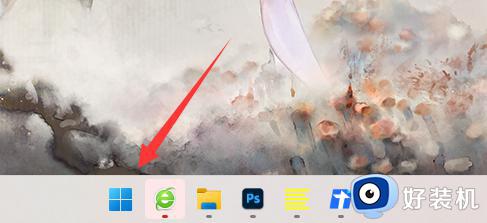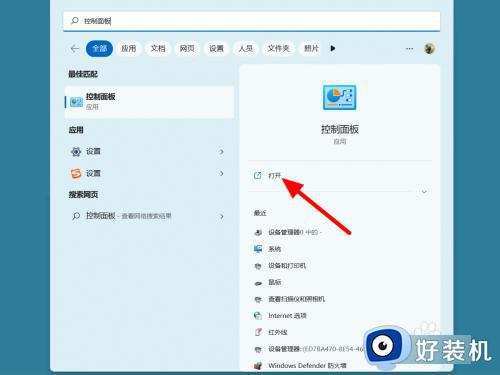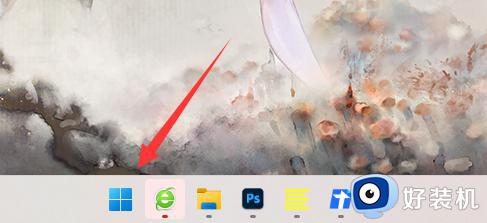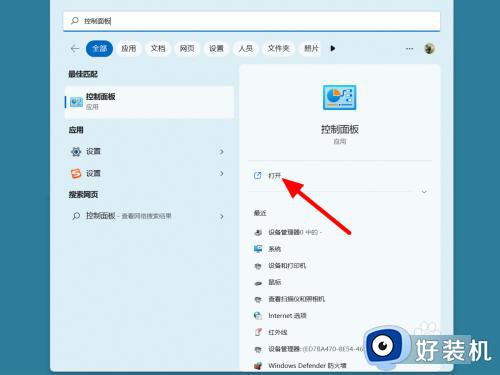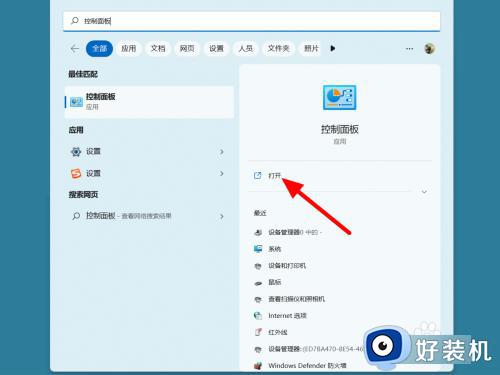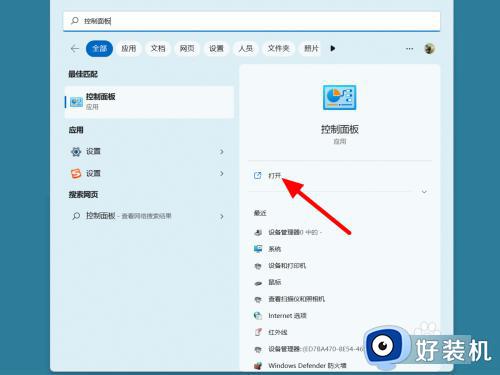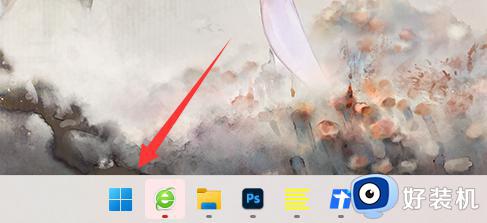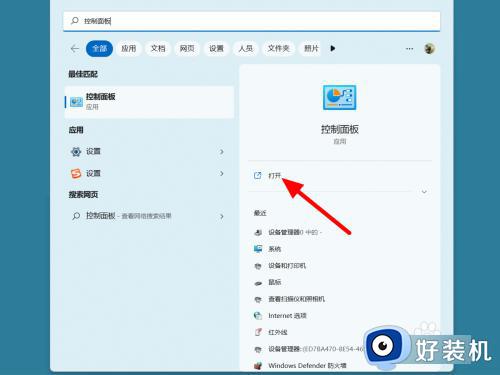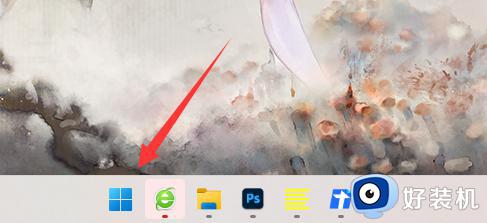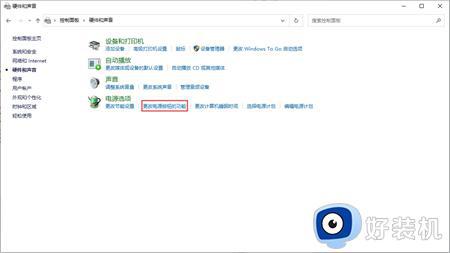win11如何设置笔记本合上以后不休眠 win11笔记本电脑合上盖子不休眠的设置方法
时间:2023-11-08 16:27:00作者:mei
笔记本电脑体积小,方便大家外出携带使用,通常情况笔记本合上盖子以后就自动休眠,重新使用还要启用,操作起来比较繁琐。有什么方法能让win11笔记本电脑合上盖子不休眠?大家只要参考下文步骤设置即可。
具体方法如下:
1、在开始菜单中搜索控制面板,点击打开。
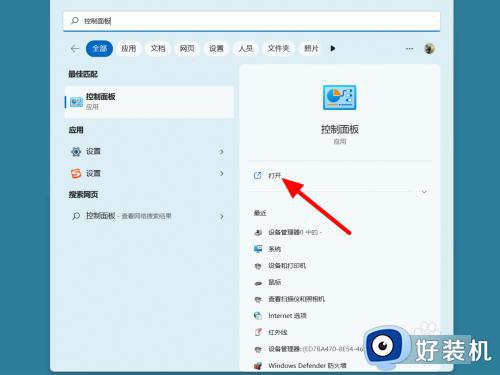
2、在控制面板的类别选项下,点击硬件和声音。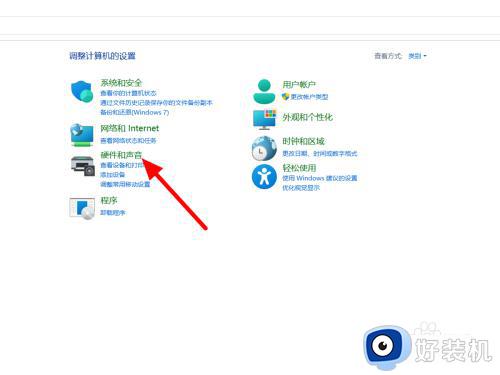
3、在硬件和声音界面,点击电源选项。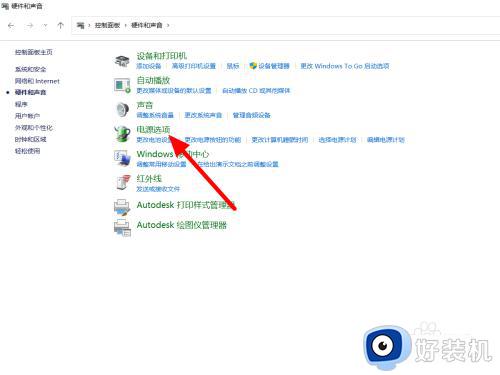
4、在电源选项下,点击选择关闭笔记本计算机盖的功能。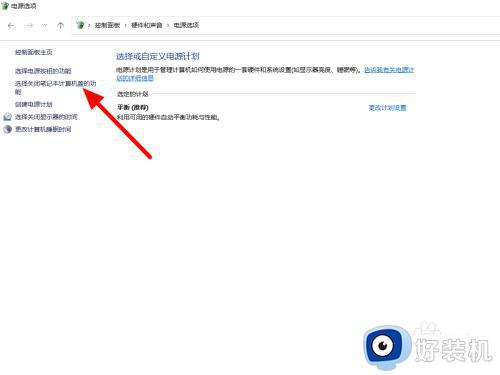
5、关闭盖子时设置为不采取任何操作。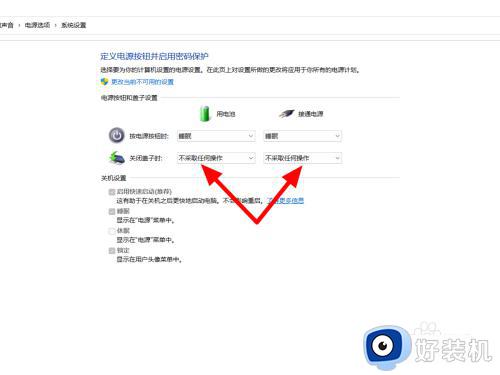
6、点击保存修改,这样就设置成功。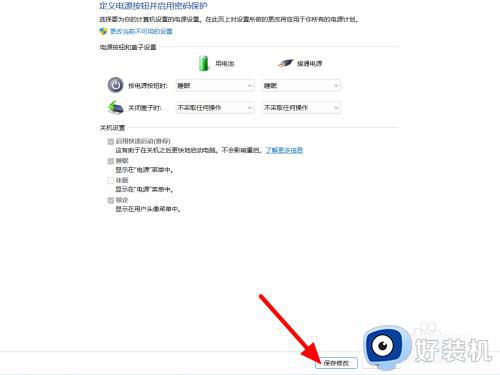
合上笔记本电脑盖子之后就休眠会中断正在运行的程序,重新启用操作比较麻烦。如果不想让win11笔记本电脑合上盖子就休眠,可以参考以上步骤设置。